Apple-ID-en din er en digital identitet for tilgang til ulike Apple-tjenester, inkludert App Store, iCloud, iTunes, Apple Music, iMessage, Find My og mer. Det er en personlig brukernavn og passordkombinasjon som lar deg administrere alle dine Apple-enheter og abonnementer. Apple ID-administrasjon kan være enkelt hvis du kjenner funksjonene, innstillingene og oppdateringene. Dette innlegget viser hvordan du administrerer Apple-ID-en din i detalj.
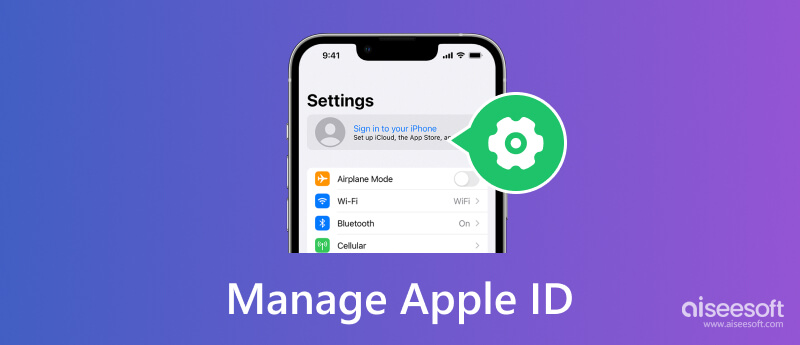
Din Apple-ID er en brukerkonto som brukes til å få tilgang til alle Apple-tjenester. Den inneholder din e-postadresse eller telefonnummer og tilhørende passord. Du kan opprette en Apple-ID for å få tilgang til dataene og innstillingene dine. Samtidig bruker Apple Apple ID-kontoen din til å identifisere deg, synkronisere filer mellom tilknyttede enheter og spore kjøpene dine. Alle Apple-produkter, inkludert iPhone, iPad, Mac og Apple Watch, krever en Apple-ID.

Å administrere Apple-ID-en din er avgjørende hvis du vil få mest mulig ut av Apple-enhetene og -tjenestene dine. Din Apple ID er en unik identifikator som lar deg få tilgang til alle tjenestene Apple tilbyr, inkludert iCloud, App Store, Apple Support og mange flere. Denne delen vil gi en detaljert veiledning om hvordan du administrerer Apple-ID-en din.
Hvis du ikke har en Apple-konto, kan du opprette en ved å gå til Apples nettsted eller bruke App Store eller iTunes på Apple-enheten din.
Når du får en ny iPhone, iPad eller Mac, kan du enkelt trykke Lag en gratis Apple-ID for å opprette din Apple-ID under oppsettet. Følg instruksjonene for å fylle ut nødvendig informasjon, inkludert navn, e-postadresse og passord. Velg sikkerhetsspørsmål som du enkelt kan huske og gi svar på dem. Godta deretter vilkårene og trykk på Opprett Apple ID knapp.

Du kan gå til innstillinger app, App Store, iTunes Store eller det offisielle Apple-nettstedet og ta lignende trinn for å opprette en Apple-ID. For å opprette en ny Apple-ID på Mac-en, klikk på eple meny, velg Systeminnstillinger klikk Logg inn fra venstre sidefelt, og klikk deretter Opprett Apple ID og følg instruksjonene.

Du bør sørge for at Apple ID-informasjonen din er oppdatert. Dette inkluderer kontonavn, e-postadresse, telefonnummer og annen personlig informasjon. Du kan gå inn i innstillinger app og trykk på banneret med navnet og bildet ditt øverst på skjermen for å oppdatere Apple ID-informasjonen din. Trykk på den første Navn, Telefonnummer, Epost mulighet for å redigere og endre relatert informasjon. Etter å ha redigert din personlige informasjon etter behov, trykk på Ferdig for å lagre endringene.
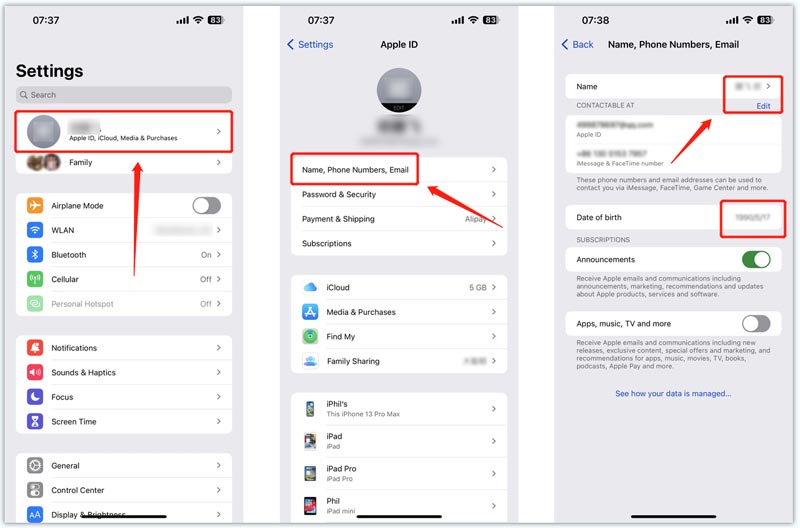
Med metoden ovenfor kan du ikke endre e-postadressen din direkte som Apple-ID. Du bør gå til Apple ID-nettstedet for å endre e-postadressen knyttet til Apple-kontoen din. Klikk på Logg inn for å legge inn Apple-ID og passord. Etter å ha logget på kontoen din, kan du gå til Innlogging og sikkerhet delen og velg Apple-ID å klare det.

Du ville ha det bedre endre Apple ID-passordet ditt regelmessig for å sikre sikkerheten. Trykk på Apple ID-kontoen din i Innstillinger-appen, gå til Passord og sikkerhet alternativet, og velg Endre passord . Skriv inn ditt nåværende passord for å identifisere deg selv, og skriv inn og bekreft et nytt passord.
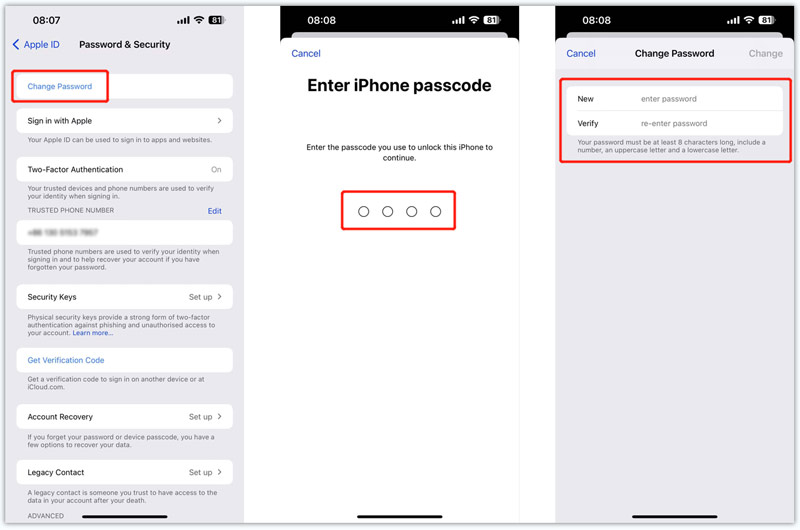
Hvis du glemmer Apple ID-passordet ditt og ikke kan logge på kontoen din, kan du prøve å tilbakestille passordet på en pålitelig Apple-enhet. Eller du kan gjenopprette Apple-ID-en din på nettstedet iforgot.apple. Åpne en nettleser, søk etter iforgot, og naviger deretter til den offisielle nettsiden. Du må oppgi Apple-ID-en din for å gå videre.

Når du kommer til Bekreft telefonnummeret ditt skriv inn telefonnummeret som er koblet til Apple-kontoen din. Klikk deretter Fortsett for å bekrefte operasjonen.

Alle Apple-enhetene dine vil motta en melding fra Apple til gjenopprett Apple-ID-en din. Du kan følge veiledningen for å tilbakestille Apple ID-passordet ditt og få tilbake kontoen din.

I noen tilfeller, hvis du ikke har en pålitelig Apple-enhet eller nok informasjon til å fortsette med tilbakestillingen av passordet, kan du stole på den brukervennlige Aiseesoft iPhone Unlocker for å trygt fjerne Apple-ID-en din og det tilhørende passordet. Den kan tørke av det glemte passordet for låseskjermen, Face ID, Touch ID og Apple ID-passord. Dessuten lar den deg omgå skjermtidsbegrensninger uten tap av data.

Nedlastinger
100 % sikker. Ingen annonser.
100 % sikker. Ingen annonser.


Apple tilbyr flere sikkerhetsfunksjoner for å beskytte kontoen din mot potensielle trusler. Du bør også gå til Innstillinger-appen for å administrere sikkerhetsinnstillingene for Apple ID. Velg Apple-kontoen din og trykk på Passord og sikkerhet alternativ. Derfra kan du aktivere tofaktorautentisering, administrere de pålitelige telefonnumrene dine og slå på eller av Apples Finn meg-funksjon.

Apple-ID-en din er koblet til alle enhetene dine, inkludert iPhone, iPad, Mac og Apple Watches. Du kan administrere alle disse enhetene ved å fjerne gamle enheter eller legge til nye. Når du vil administrere Apple-enhetene dine, kan du åpne Innstillinger-appen, gå til Apple-kontoen din og deretter rulle ned for å sjekke dem. Trykk på den spesifikke enheten for å se detaljene, for eksempel modell, iOS-versjon, telefonnummer, serienummer og mer.
Apple-ID-en din er også knyttet til betalings- og fraktinformasjonen din. Du kan administrere betalingsinformasjonen din, inkludert kredittkort- eller bankkontoinformasjon.
Gå inn på Apple ID-grensesnittet ditt og velg Betaling og frakt alternativ. Enheten din vil identifisere deg gjennom ansiktet ditt, fingeravtrykket eller et digitalt passord. Deretter kan du legge til eller fjerne en betalingsmetode eller oppdatere faktureringsadressen din basert på ditt behov.

En Apple-ID kan administrere abonnementene dine som er opprettet via Apple-tjenester. For å administrere abonnementene dine, gå til Innstillinger-appen, gå inn i Apple ID-grensesnittet, og velg deretter Abonnement alternativ. Du kan sjekke og kansellere alle aktive abonnementer eller fornyelser. I abonnementsgrensesnittet kan du også velge å slå på eller av Del med familien .

Som nevnt ovenfor kan du bruke Apple-ID-en din for å få tilgang til ulike iCloud-tjenester. iCloud er Apples skybaserte lagringstjeneste som lar deg lagre filer og data i skyen. Apple-ID-en din kommer med 5 GB gratis lagringsplass, men du kan kjøpe ekstra lagring om nødvendig.
Du kan gå til iCloud for å administrer din iCloud-lagring. Når du går inn i iCloud-hovedgrensesnittet fra Innstillinger-appen, trykker du på Administrer kontolagring for å se hvor mye lagringsplass du bruker og hva som tar opp plass. Du kan slette filer eller kjøpe ekstra lagringsplass om nødvendig. Trykk på Endre lagringsplan for å se disse planene. Velg ønsket, og trykk deretter på Oppgrader til iCloud+ knapp.
Familie Sharing er en Apple-tjeneste som lar deg dele kjøp, abonnementer og bilder med familiemedlemmene dine. Du kan legge til opptil seks familiemedlemmer i Familiedelingsgruppen din.
Gå inn på Innstillinger på iOS-enheten din og trykk på Apple ID-kontoen din øverst på skjermen. Finn alternativet Familiedeling og velg det. Deretter kan du følge instruksjonene for å konfigurere familiedeling og invitere familiemedlemmer. Du kan fritt legge til eller fjerne familiemedlemmer, administrere betalingsdelingsinnstillinger og se og laste ned innhold fra familiemedlemmene dine.
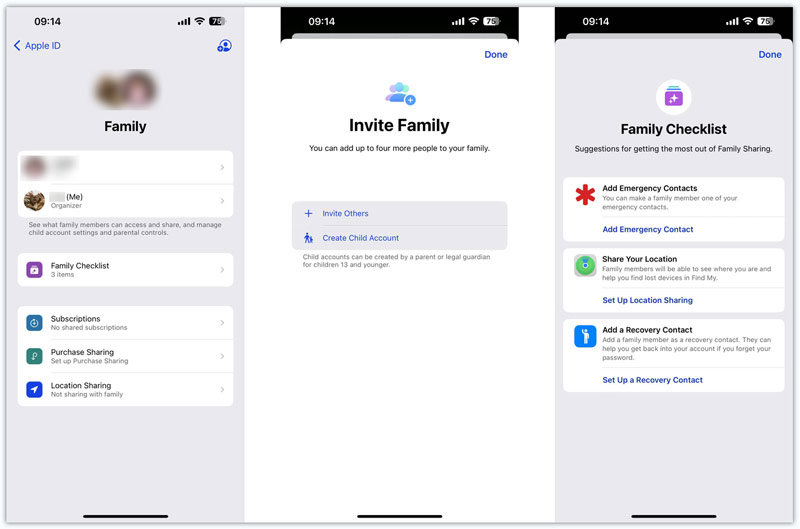
Du kan også kontakte Apple Support og få hjelp til å tilbakestille Apple ID-passordet ditt. De vil bekrefte identiteten din og hjelpe deg med å tilbakestille eller endre Apple ID-passordet ditt.

Hvordan beskytter du Apple-kontoen din?
For å holde Apple-kontoen din sikker, bør du aktivere tofaktorautentisering. Du bør opprette et privat passord for Apple-ID-en din. Ikke del Apple-ID-en din med andre. Du kan bruke Familiedeling til å dele kjøpene dine og andre data med familiemedlemmene dine. Du må også holde Apple ID-informasjonen og programvaren oppdatert. Ikke installer enkelte apper fra ukjente kilder.
Hvor oppretter jeg en Apple-ID for barnet mitt?
Når du vil opprette en Apple-ID for barnet ditt, kan du gå til Family-grensesnittet fra Innstillinger-appen. Trykk deretter på Legg til medlem-knappen i øvre høyre hjørne. Velg alternativet Opprett barnekonto og følg instruksjonene på skjermen for å fylle ut barnets informasjon.
Kan jeg opprette en ny Apple-ID på min Windows-datamaskin?
Ja. Du kan opprette en ny Apple-konto på det offisielle Apple ID-nettstedet. Du kan også laste ned iTunes og klikke på Logg på for å enkelt lage din Apple-ID.
konklusjonen
Å administrere Apple-ID-en din er et avgjørende skritt for å sikre sikkerheten og jevn drift av Apple-enhetene og -tjenestene dine. Ved å følge veiledningen ovenfor kan du enkelt administrere Apple ID-kontoen din, abonnementer, familiedeling og andre tilknyttede innstillinger.

For å fikse iPhone-skjermen låst, kan tørke passordfunksjon hjelpe deg mye. Og du kan også fjerne Apple ID eller skjermtidpassord.
100 % sikker. Ingen annonser.
100 % sikker. Ingen annonser.